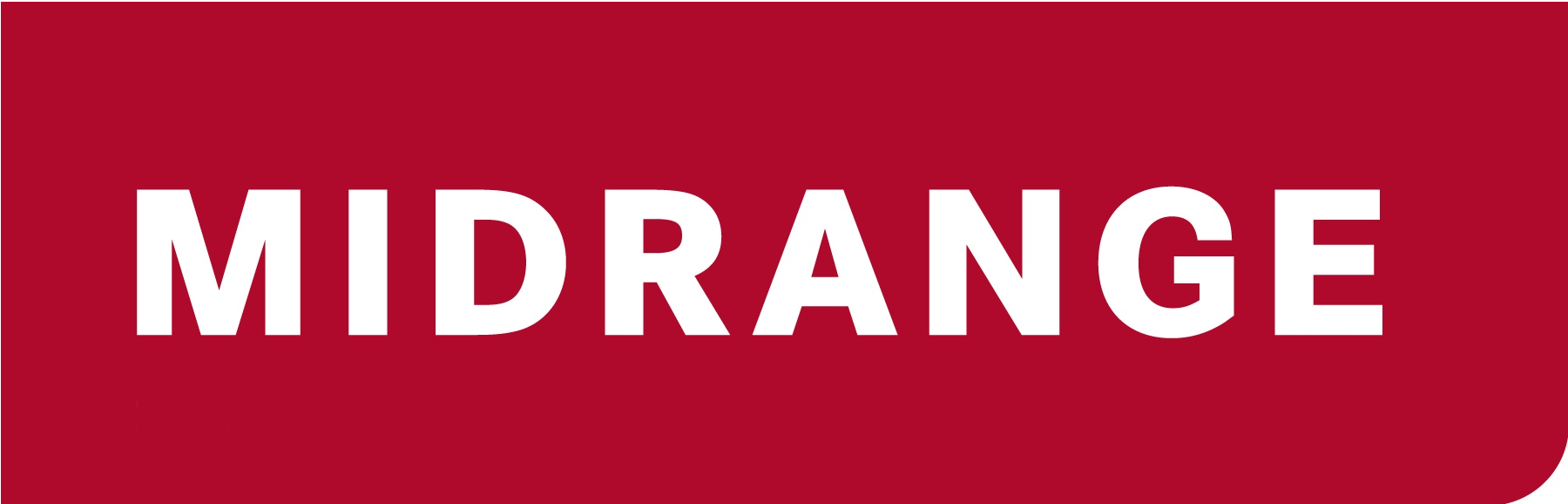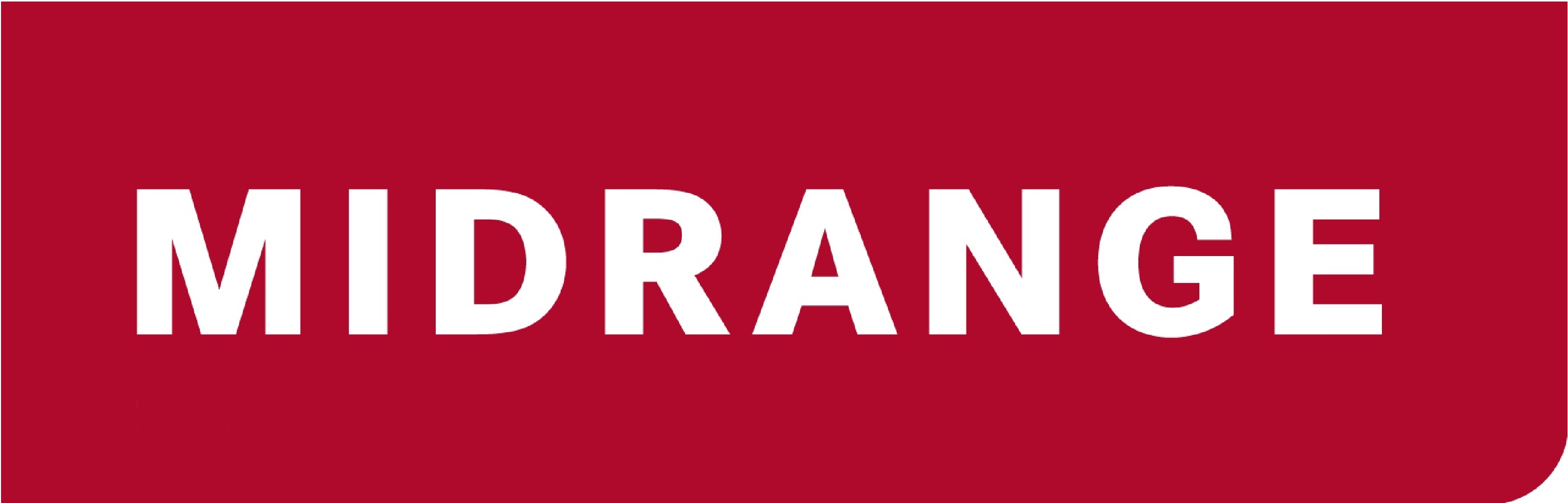Cloud Anwendungen oder auch Cloud Server sind für viele immer noch ein rotes Tuch. Oft fehlt es an Vertrauen oder der praktischen Erfahrung mit der Lösung. Vertrauen kann man wie bei allen neuen Dingen nur mit der Zeit gewinnen. Wir nutzen die IBM Cloud nun seit über zwei Jahren und unser Vertrauen ist nun da. Sicherlich gab es sehr viele Stolpersteine und oft musste IBM auch von sich aus Änderungen vornehmen, aber nun läuft die IBM i in der Cloud.
Mit diesem Artikel zeigen wir Ihnen auf, wie Sie in die IBM Cloud kommen und worauf Sie achten sollten. Der erste Schritt ist, sich ein neues Konto bei IBM in der Cloud zu erstellen. Los geht es auf https://cloud.ibm.com und dann auf „Konto erstellen”. Nutzen Sie hier bitte keine persönliche E-Mail-Adresse, da die Cloud länger als Ihre Restarbeitszeit laufen sollte.
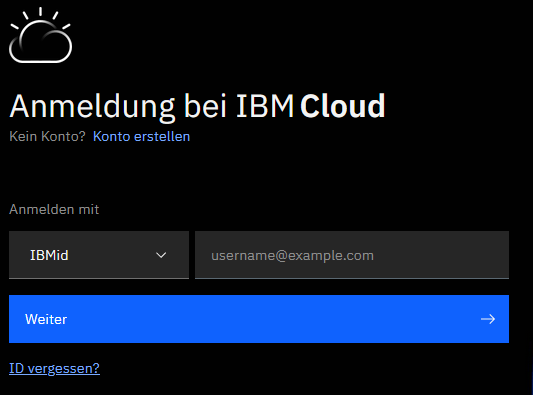 Quelle: Reetmeyer
Quelle: Reetmeyer
Leider verlangt IBM bei der Erstellung des Kontos immer noch eine Kreditkarte, welches Sie später wieder auf Zahlung per Rechnung ändern können.
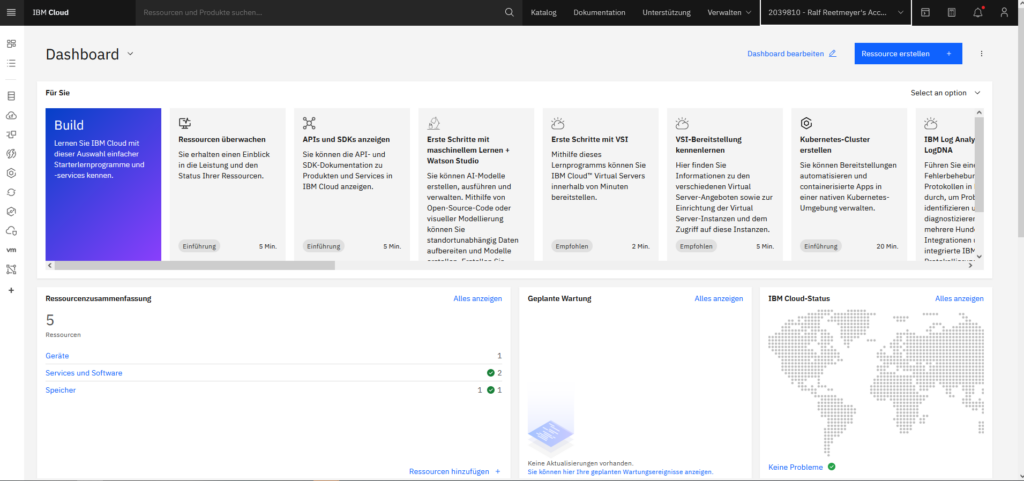 Quelle: Reetmeyer
Quelle: Reetmeyer
Als erstes müssen wir uns die Philosophie der Cloud ansehen.
Da wir nicht nur „nackte“ Server (Bare Hardware) bestellen können und die Cloud an sich kein Hardware Lieferant sondern Lösungsgeber ist, geht unsere Suche über den Katalog. Geben Sie hier als Suchbegriff „Workspace Power Server“ ein und wählen dann „Workspace for Power Virtual Server“ aus.
Als erstes müssen wir einen Workspace (Arbeitsbereich) erstellen.
Ein Arbeitsbereich ist eine freie Arbeitsumgebung, die als Ordner für alle Power Virtual Server-Ressourcen in einer bestimmten geografischen Region dient, einschließlich Rechen-, Netz- und Speicherressourcen.
Selektieren Sie nun als Typ „Off-premises“ und einen Standort. IBM bietet uns zwei Rechenzentren in Deutschland an. Wählen Sie nun eines aus und geben diesem Workspace unter Details einen Namen.
Hier wählen wir noch keinen Server an sich aus, sondern bilden eine Gruppe in die unsere Server sollen. Die verschiedenen Rechenzentren der IBM sind weltweit alle miteinander verbunden. So kann IBM ihr System gut vernetzen und sie nah an den Kunden bringen.
Während Sie konfigurieren sehen Sie im rechten Fenster immer die zu erwartenden Kosten.
In unserer Ressourcenliste erscheint nun unter „Datenverarbeitungsfunktionalität“ unser neuer Workspace. Bitte warten Sie hier, bis der Status auf aktiv gewechselt hat.
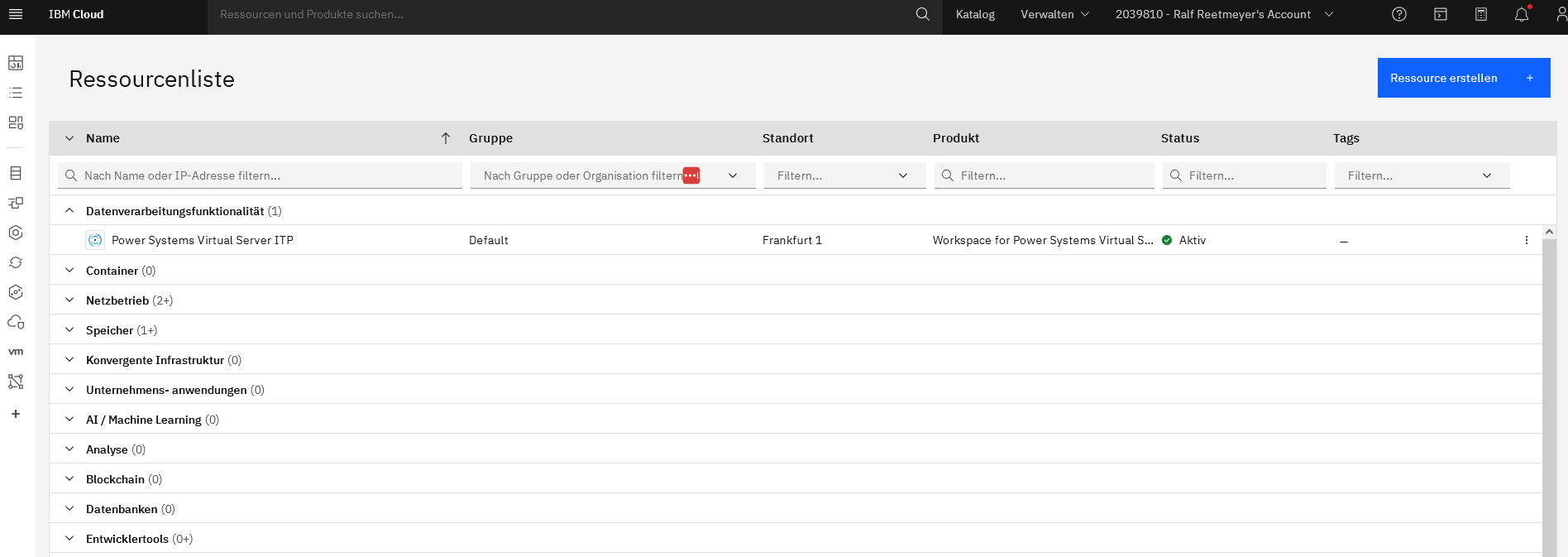 Quelle: Reetmeyer
Quelle: Reetmeyer
In unsere Gruppe „Power Systems Virtual Server ITP“ erstellen wir nun eine IBM i Instanz. Nun geht es genauso weiter als würden Sie bei Ihrem Business Partner ein neues System bestellen. Geben Sie ihrem System einen Namen und wählen Sie das gewünschte Betriebssystem aus. Hier können Sie von AIX, Linux, I5 bis SAP HANA wählen. IBM stellt Ihnen eine Reihe von Bootimages zur Verfügung und fragt Sie nach der Geschwindigkeit Ihrer gewünschten Platten. In den meisten Fällen reicht hier „Schicht 3“ aus.
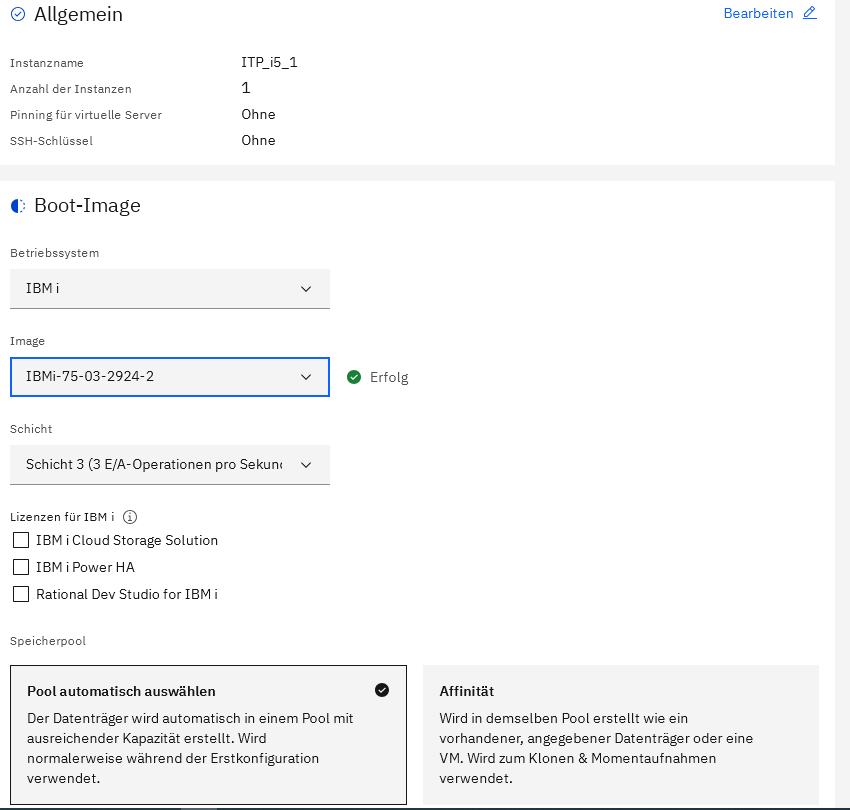 Quelle: Reetmeyer
Quelle: Reetmeyer
Falls Sie noch weitere – als die IBM System systemnahen Produkte benötigen – so können Sie diese hier wählen. Bei der nächsten Frage nach dem Maschinentyp entscheiden Sie in welcher Prozessorliga sie spielen wollen. Enterprise oder Scale Out.
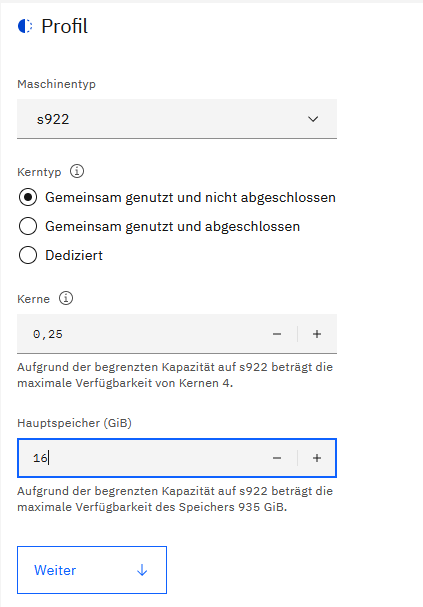 Quelle: Reetmeyer
Quelle: Reetmeyer
Die Konfiguration der gewünschten Platten schließt sich nun an. Die erste Platte mit dem Bootimage (100GB) kommt hier noch hinzu. Um das Betriebssystem optimal zu nutzen, sollten Sie hier auf viele kleine Platten bauen. Wir starten mit drei Platten je 200 GB. Alle hier gewählten Platten müssen Sie später im DST zum ASP zusammenfügen. Als letztes kommt hier die Frage nach einer externen oder zusätzlichen internen Anbindung an ein privates IP Netzwerk. Wollen Sie später den Server per VPN anschließen oder weitere Server anbinden, so sollten Sie ein privates Netzwerk erstellen und es hier anbinden.
Alle nun ausgewählten Parameter lassen sich später wieder anpassen.
Im rechten Fenster sehen wir nun die Kostenübersicht und mit dem Klick auf „Erstellen” fängt die Uhr an zu laufen. Unter dem Menüpunkt „Verwalten“ können Sie die laufenden Kosten sehen und hier auch Kostenschwellen eintragen, also wann sie Informiert werden wollen. Die Kosten für das System beinhalten auch die Software Subscription und den IBM Hotline Service.
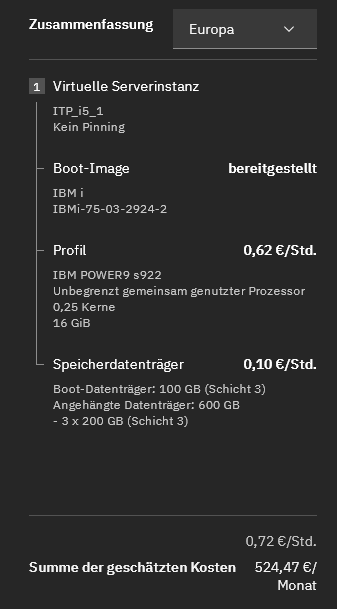 Quelle: Reetmeyer
Quelle: Reetmeyer
Nach einigen Minuten ist Ihr System nun verfügbar. Im Hintergrund läuft IBM PowerVM und erstellt Ihr System. Ist Ihr System verfügbar, können Sie es anklicken und nutzen.
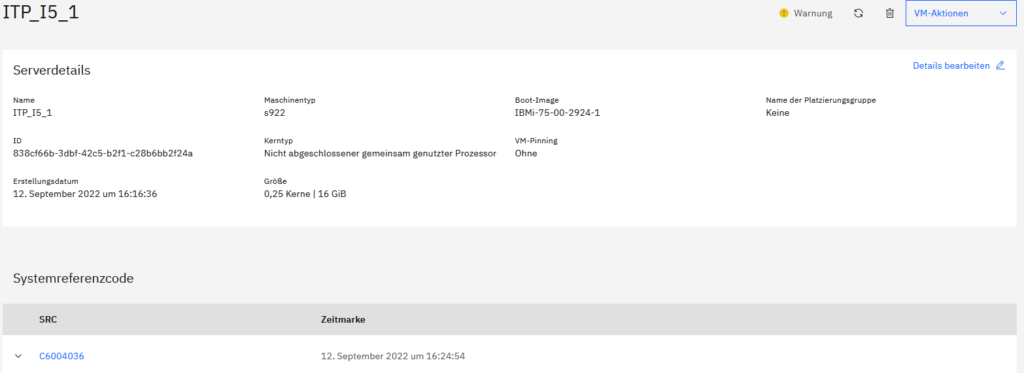 Quelle: Reetmeyer
Quelle: Reetmeyer
Unter VM-Aktionen finden Sie die Konsole und die Panel Möglichkeiten. Starten Sie nun das im IPL Modus „Manuel“ gestartete System über die Konsole. Unten auf der Webseite sehen Sie ihre externe IP Nummer. Nur SSH ist hier nutzbar.
Melden Sie sich mit QSECOFR/QSECOFR an und vergeben ein neues 15 stelliges Kennwort.
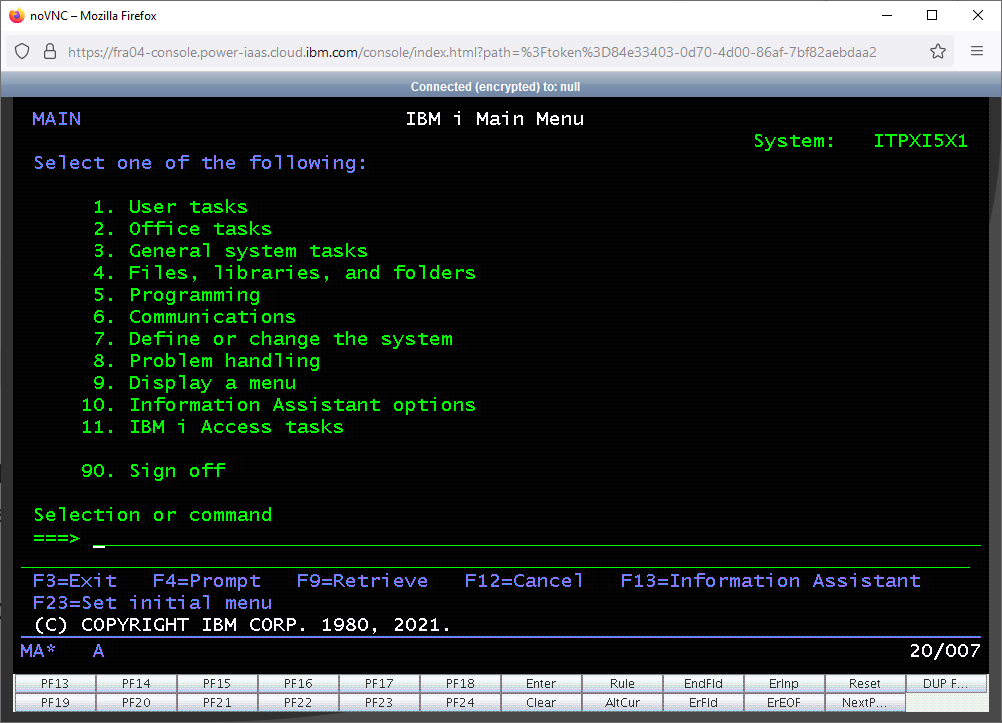 Quelle: Reetmeyer
Quelle: Reetmeyer
Um von Ihrem Arbeitsplatz auf die Cloud Maschine zugreifen zu können, müssen Sie mit Putty einen VPN Tunnel aufbauen und können dann ACS nutzen. Eine Anleitung finden Sie hier.
Für die gesamte Installation brauchen Sie nicht mehr als eine Stunde. Nutzen Sie die neuen Möglichkeiten und bilden Sie ihr erstes IBM System i in der Cloud ab.
In der nächsten Ausgabe zeigen wir Ihnen, wie Sie Ihr Netzwerk in der Cloud mit dem Netzwerk zuhause verbinden.
Der Autor Ralf Reetmeyer schreibt regelmäßig für den TechKnowLetter.
Ralf Reetmeyer ist Geschäftsführer der UBR Reetmeyer GmbH.
Sechs Ausgaben des TechKnowLetters erhalten Sie hier für 88 Euro.